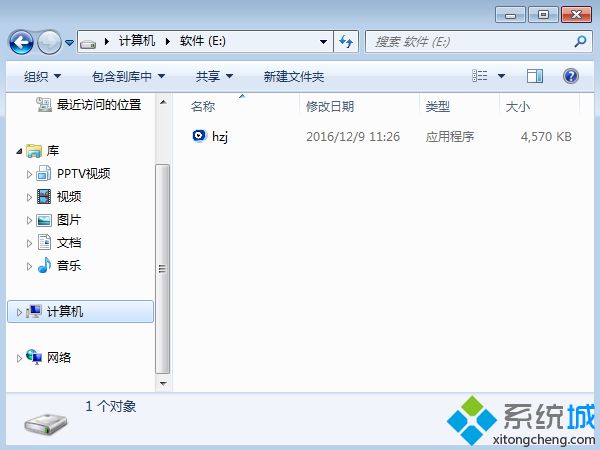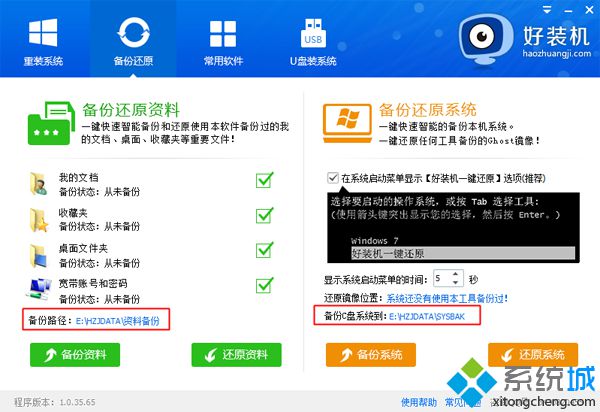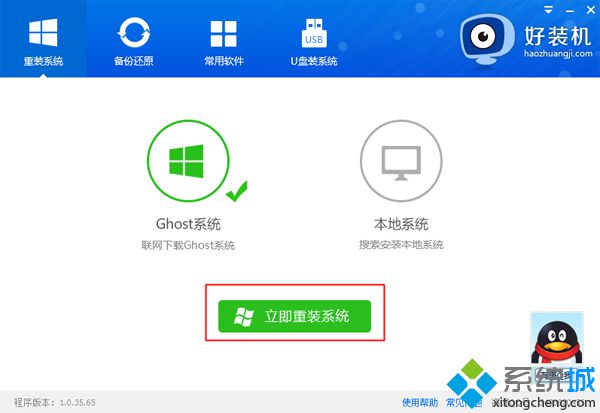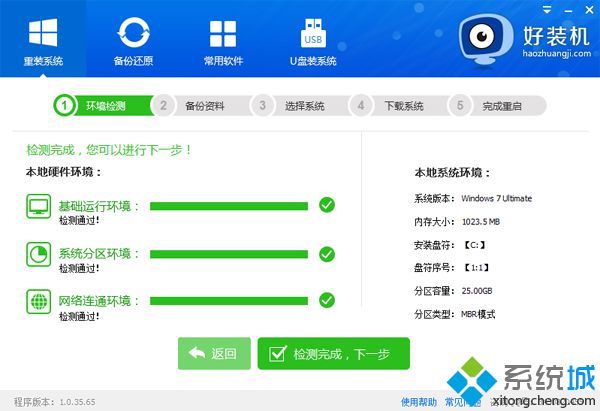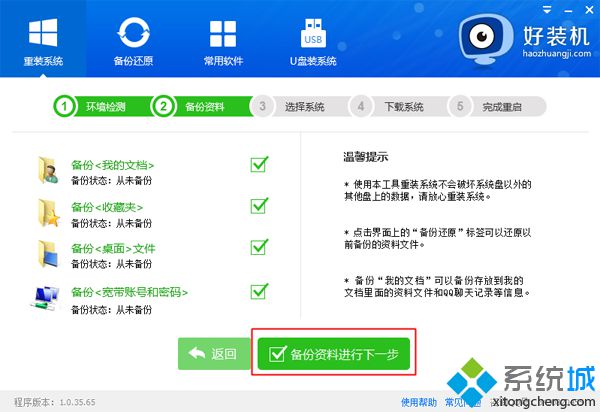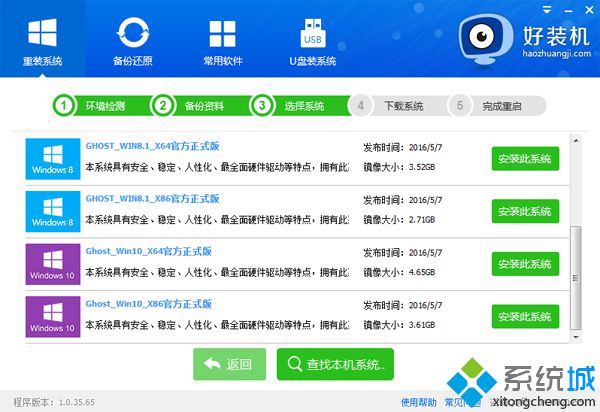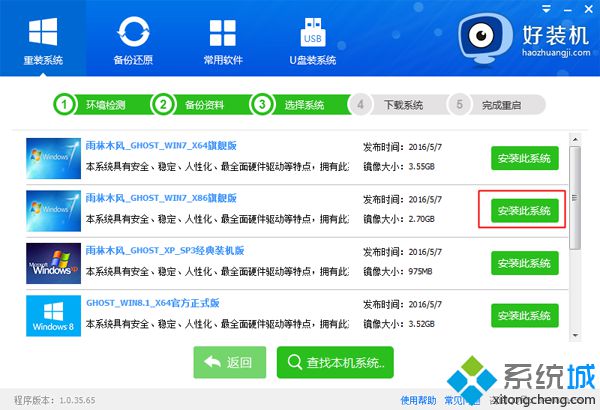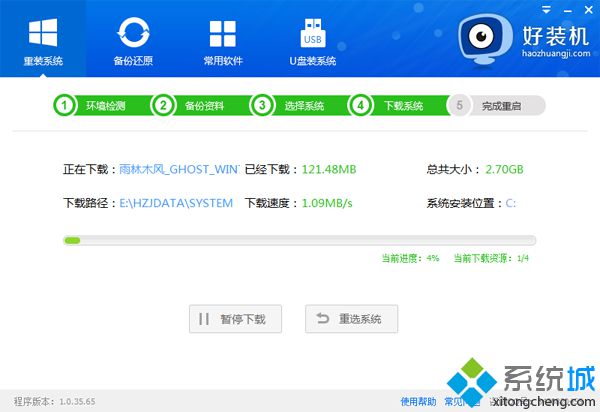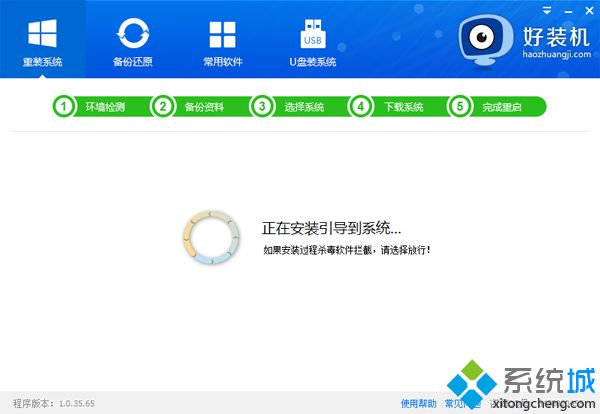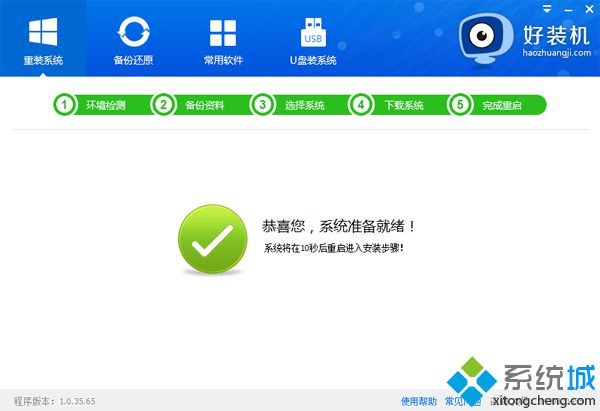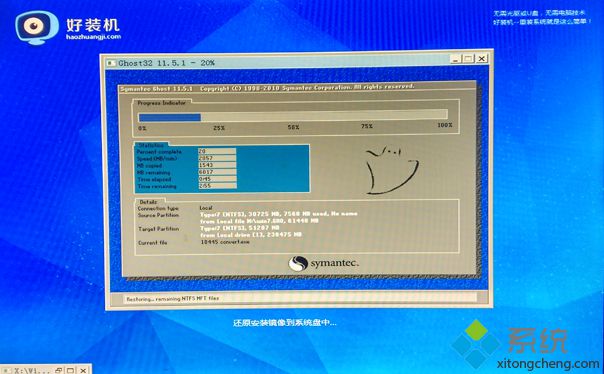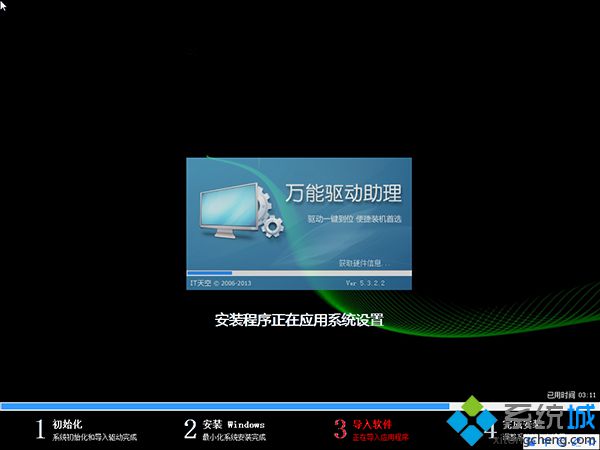什么
重装系统软件好用?重
装系统变得越来越简单,现在只需下载重装系统软件,就可以在线重装系统,不懂
电脑的小白用户也能轻松完成
系统重装。但是电脑重装系统软件五花八门,那么重装系统软件哪个好用呢?其实重装系统软件都不相上下,比如可以用好装机一键重装软件快速重装系统。
重装须知:
1、要求当前电脑必须有系统且可以正常启动,如果系统已经损坏,需要通过U盘重装
2、电脑运行内存2G以下重装32位系统,内存4G以上重装64位系统,重装系统之前必须备份好重要数据
3、如果你是预装win10的新机型,不建议直接用软件重装,要制作uefi u盘来重装:uefi u盘启动装系统步骤
相关教程:
电脑
html' target='_blank'>
u盘装系统怎么装
如何用一键ghost安装win7
最新版
一键重装系统步骤
一、适用条件及软件下载
1、当前系统可以正常使用,且有
网络连接
2、
安装软件下载:好装机一键重装系统下载
3、ghost系统下载:纯净版win7 64位
旗舰版下载
二、好用的系统重装软件 使用方法如下
1、下载“好装机一键重装系统工具”到本地磁盘,比如下载到E盘;
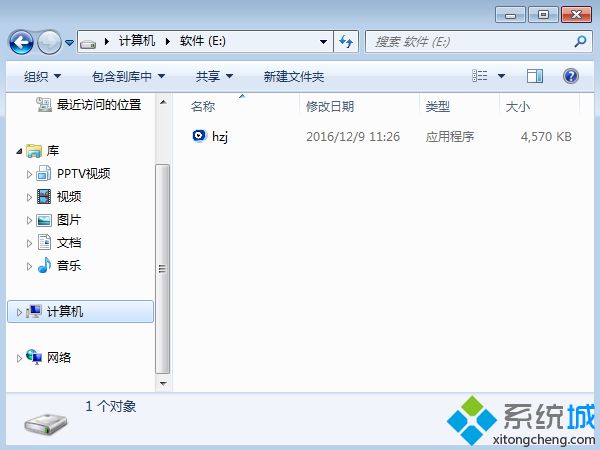
2、双击hzj.exe打开,在“备份还原”中可以备份当前电脑的系统和资料;
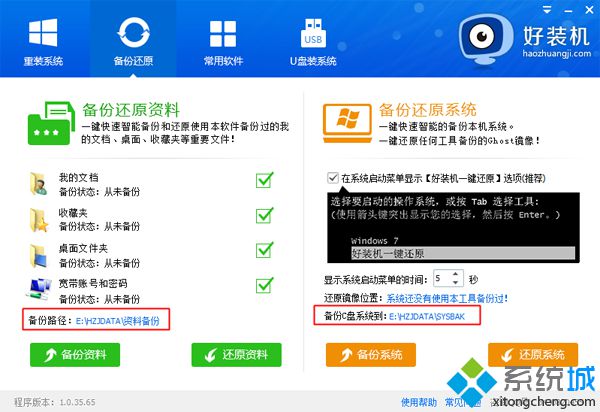
3、在“重装系统”页面,选择【Ghost系统】,点击【立即重装系统】;
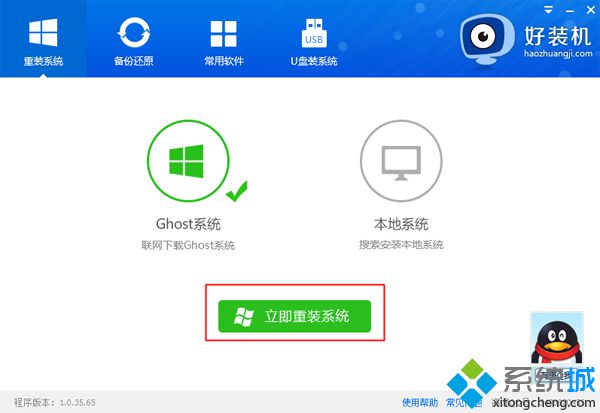
4、首先进行安装环境检测,如果检测不通过,就不能用此方法重装系统,检测完成后,点击下一步;
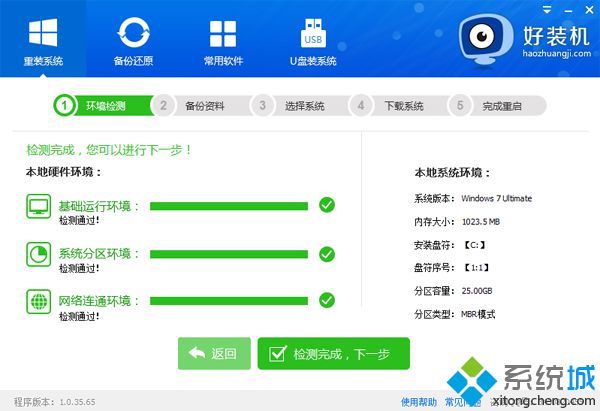
5、勾选需要备份的项目,点击【备份资料进行下一步】;
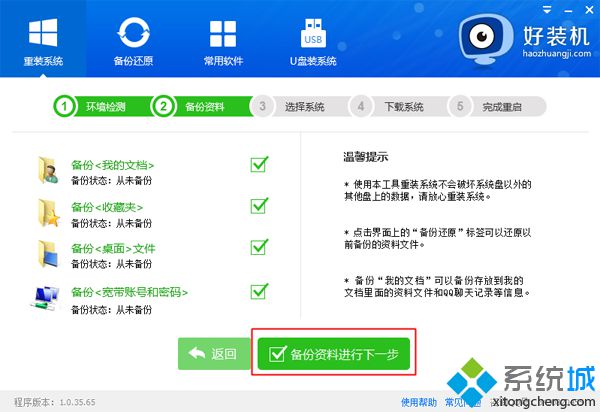
6、接着选择要重装的操作系统,一般情况下单核处理器选择XP,小于1G内存选择xp,4G内存以下建议选择32位,4G内存以上建议选择64位;
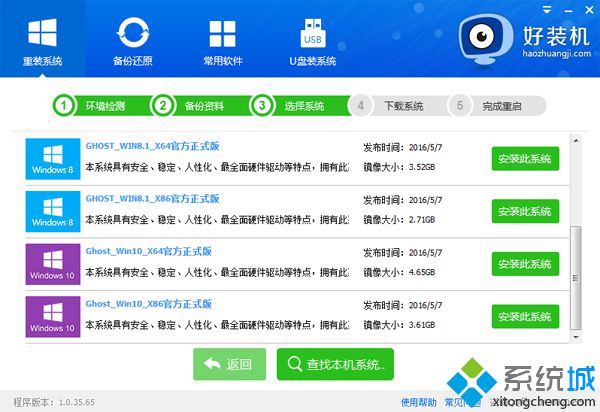
7、比如选择重装win7 x86旗舰版,也就是win7 32位系统,点击【安装此系统】;
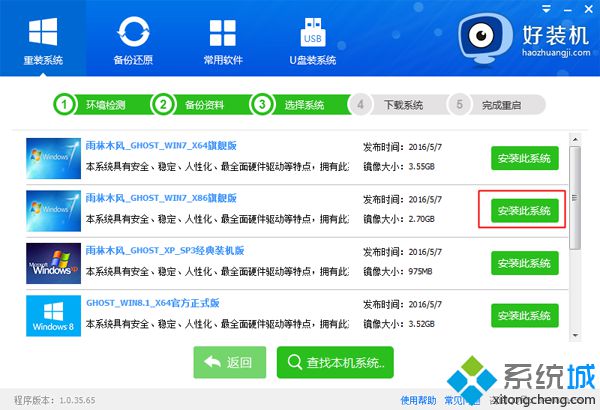
8、在这个界面中执行在线下载win7系统镜像的过程,下载时间根据网速的快慢而有所不同;
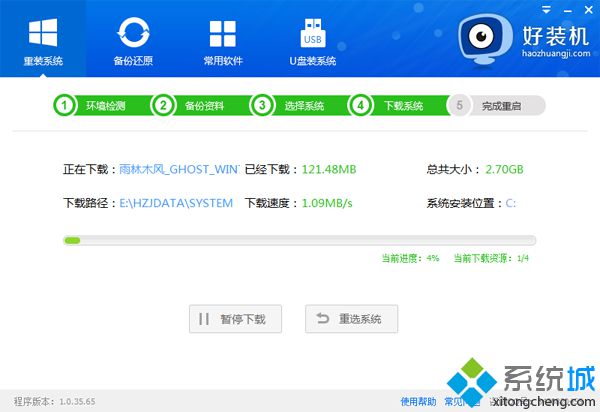
9、系统镜像下载完成后,安装工具会自动给电脑安装引导项;
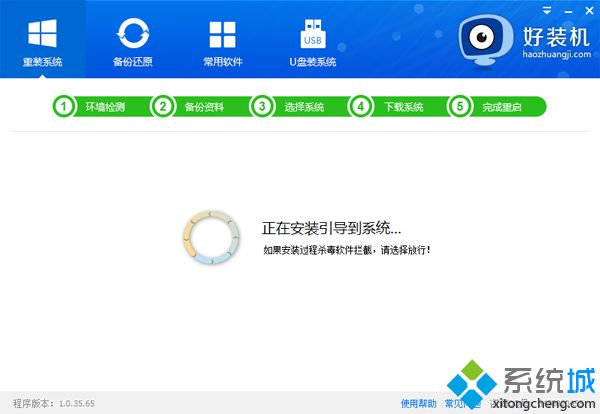
10、引导文件安装完成后,提示系统准备就绪,10秒后就会自动重启;
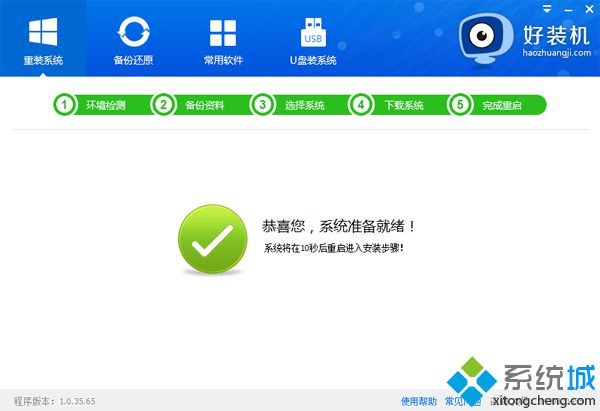
11、
电脑重启后,启动界面出现【好装机重装系统】引导项,默认自动选择这个进入;

12、启动进入好装机在线重装界面,开始重装系统,这个阶段等待5分钟左右;
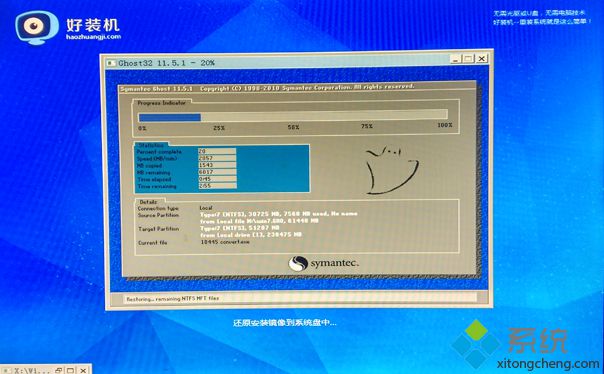
13、上一步执行完成后电脑会重启进入到这个界面,执行系统组件安装、驱动安装、系统配置和激活过程;
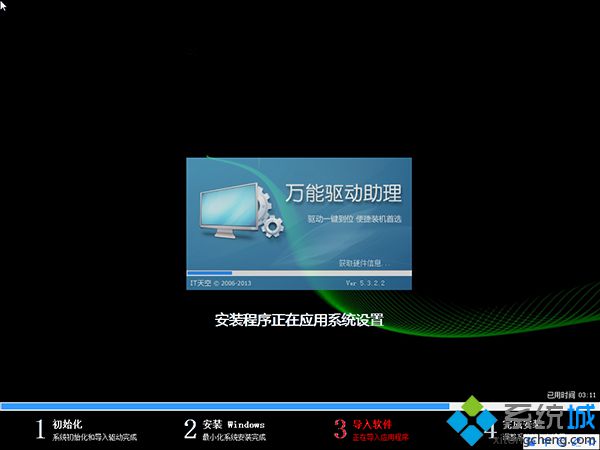
14、5分钟左右重启进入全新win7
系统桌面,重装系统过程结束。

重装系统软件什么好用,其实没有唯一答案,毕竟重装系统软件不是万能的,不同的人有不同的喜好,具体还需要用户在实际当中自己去评判。
系统操作技巧